Anda tidak akan dapat menemukan paket Woeusb untuk diinstal melalui repositori dasar Ubuntu karena paket tersebut tidak ada. Lalu apa yang harus dilakukan? Berikut adalah cara untuk mendapatkannya. Pelajari langkah-langkah dan perintah untuk menginstal WoeUSB di Ubuntu 22.04 LTS Jammy jellyfish. Ini juga akan bekerja untuk Focal Fossa dan versi Bionic Ubuntu.
Membuat drive USB yang dapat di-boot selalu merupakan tugas yang mudah di Windows menggunakan berbagai jenis alat gratis. Namun, ketika harus membuat bootable Windows 11, 10, atau versi lain di OS Linux, maka pilihannya dipersempit. Namun, Ubuntu memiliki built-in USB Image writer jika Anda menggunakan instalasi Full Desktop. Jika tidak, gunakan WoeUSB, yang cukup populer di kalangan pengguna Linux untuk membuat drive USB bootable Windows menggunakan file ISO-nya.
WoeUSB adalah proyek sumber terbuka dan kode sumber tersedia di GitHub untuk diunduh. Muncul dengan utilitas baris perintah dan, juga tersedia sebagai versi grafis berdasarkan WxWidgets, pembungkus GUI untuk WoeUSB.
Mendukung booting PC/UEFI Legacy, FAT32, dan sistem file NTFS dan memiliki kemampuan untuk membuat USB yang dapat di-boot menggunakan disk instalasi fisik atau citra disk sebagai sumber. Selanjutnya, ini mendukung Windows Vista, 7,8,10 &11, dan Windows PE.
Langkah-langkah untuk menginstal WoeUSB di Ubuntu 22.04 LTS
Nah, versi terbaru dari WoeUSb hanya tersedia sebagai alat baris perintah, namun versi yang lebih lama dapat diinstal dan digunakan sebagai alat GUI. Di sini kami menunjukkan keduanya.
Metode #1:GUI
Buka terminal perintah
Anda dapat menggunakan Ctrl+ALT+T pintasan atau cukup buka Peluncur aplikasi dan cari aplikasi Terminal untuk menjalankannya.
Tambahkan repositori
Copy-paste blok perintah yang diberikan untuk menambahkan repositori yang menyediakan paket terkompilasi yang didukung Debian untuk WoeUSB:
echo 'deb http://download.opensuse.org/repositories/home:/Provessor/xUbuntu_20.04/ /' | sudo tee /etc/apt/sources.list.d/home:Provessor.list
Tambahkan kunci GPG
Sekarang tambahkan kunci GPG yang digunakan untuk menandatangani paket yang tersedia melalui repositori yang ditambahkan di atas.
curl -fsSL https://download.opensuse.org/repositories/home:Provessor/xUbuntu_20.04/Release.key | gpg --dearmor | sudo tee /etc/apt/trusted.gpg.d/home_Provessor.gpg > /dev/null
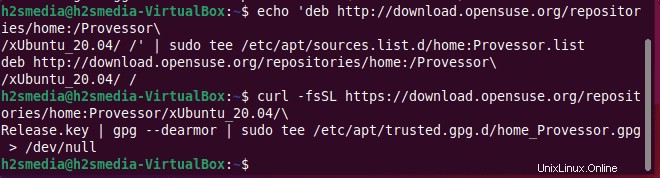
Jalankan pembaruan sistem Ubuntu 22.04
Agar sistem menyegarkan repo cache APT dan mengenali paket yang tersedia melalui repositori yang baru ditambahkan, jalankan perintah pembaruan sistem sekali.
sudo apt update
Instal WoeUSB menggunakan APT di UBuntu 22.04 LTS
Terakhir, gunakan perintah APT untuk menginstal pembuat USB open-source ini.
sudo apt install woeusb
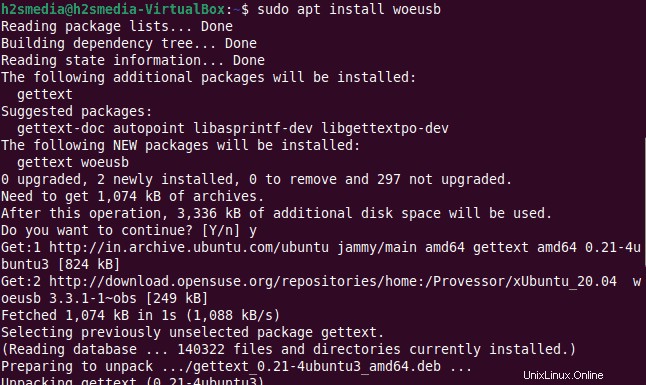
Sekarang, buka Peluncur Aplikasi dan cari alat USB ini.
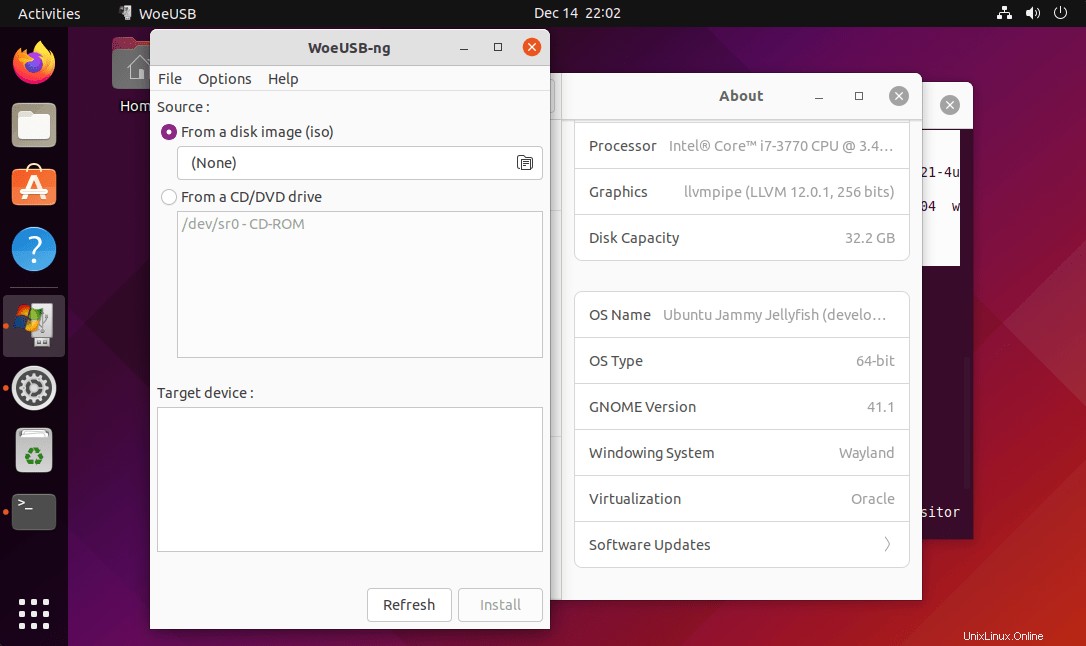
Untuk mengetahui cara menggunakan alat ini, lihat artikel kami sebelumnya yang ditujukan untuk Ubuntu 20.04 di WoeUSB.
#2- Dapatkan alat baris perintah terbaru
Baris perintah – Versi terbaru
Versi terbaru dari WoeUSB tersedia sebagai alat baris perintah. Tetapi sebelum mengunduhnya, biarkan instal beberapa dependensi lain yang diperlukan, yang seharusnya ada di sistem untuk dukungan yang lebih baik.
sudo apt install git p7zip-full python3-pip python3-wxgtk4.0 grub2-common grub-pc-bin wimtools
Unduh WoeUSB:
Buka GitHub, ini Tautannya dan unduh rilis terbaru:
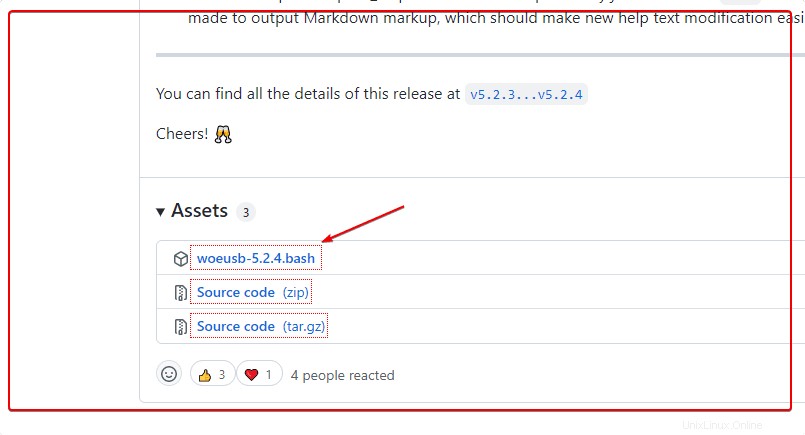
Jadikan file command tool WoeUSB dapat dieksekusi
chmod +x woeusb-5.2.4.bash
Sekarang, jalankan:
./woeusb-5.2.4.bash
Catatan :Anda akan melihat opsi yang dapat digunakan melalui alat baris perintah di atas untuk membuat drive USB yang dapat di-boot.
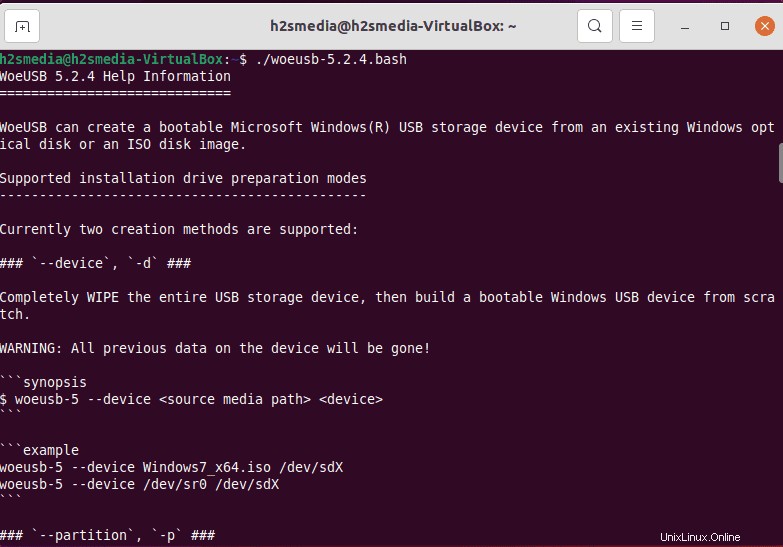
Atau, Anda dapat menggunakan Ubuntu Startup Disk Creator untuk membuat drive USB yang dapat di-boot:
Buat Live USB yang dapat di-boot menggunakan pembuat disk Startup Ubuntu 20.04